win7电脑的任务栏时种处如何显示问候语?
摘要:在win7电脑下方任务栏的时钟处显示出问候语,这对于强大功能的win764位旗舰版来说似乎并不算是很稀罕的事儿吧?不过似乎还是有很多朋友不会...
在win7电脑下方任务栏的时钟处显示出问候语,这对于强大功能的win7 64位旗舰版来说似乎并不算是很稀罕的事儿吧?不过似乎还是有很多朋友不会操作,小编也是在一次偶然机会中看到别人的电脑上显示的,当时觉得挺好玩的,这里详细的为大家介绍一下具体的操作方法。大家有兴趣的话,就来了解一下吧!
1.首先,咱们同时按下win+r打开电脑的运行窗口,然后在其中输入regedit并单击回车,打开电脑的注册表编辑器窗口。
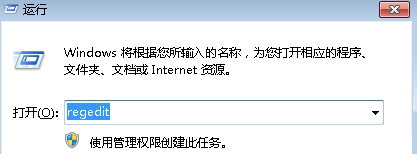 2.在注册表编辑器窗口中,咱们在左侧菜单中依次展开HKEY_DURRERT_USER/Control panel/international,然后在右侧菜单中找到并双击打开SLongDate选项。
2.在注册表编辑器窗口中,咱们在左侧菜单中依次展开HKEY_DURRERT_USER/Control panel/international,然后在右侧菜单中找到并双击打开SLongDate选项。
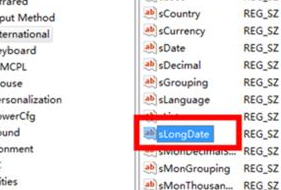 3.之后就会弹出该项的编辑字符串窗口了,而这里的SLongDate也就是咱们的问候语编辑窗口了,大家将自己设定好的问候语填写到这个编辑字符串窗口中,然后点击下方的确定按钮即可。
3.之后就会弹出该项的编辑字符串窗口了,而这里的SLongDate也就是咱们的问候语编辑窗口了,大家将自己设定好的问候语填写到这个编辑字符串窗口中,然后点击下方的确定按钮即可。
设置完成之后,咱们返回到桌面界面中,就可以看到时种处出现咱们刚刚设置的问候语了。
【win7电脑的任务栏时种处如何显示问候语?】相关文章:
上一篇:
win7系统进行多条件搜索的方法
